Deseja criar um acesso pago em seu site WordPress para publicar conteúdo pago?
A adição de um acesso pago permite gerar receita com parte ou todo o seu conteúdo com um plano de assinatura. Esse modelo freemium já é usado pelas principais publicações como o NYTimes e o Washington Post.
Neste artigo, mostraremos como criar facilmente um acesso pago no seu site WordPress sem contratar desenvolvedores.
O que é um acesso pago e por que usar um?
Um acesso pago é uma maneira de ocultar ou bloquear seu conteúdo até que o leitor pague pelo acesso. Isso normalmente é feito através de uma assinatura em andamento.
Se desejar, você também pode definir uma taxa única para acessar todo o conteúdo pago. Alguns sites também usam o acesso pago para aumentar sua lista de e-mails, solicitando que os usuários assinem seu boletim informativo ou criando uma conta gratuita.
Muitos jornais introduziram acesso pagos em seus sites. Aqui está um exemplo do jornal britânico The Daily Telegraph:
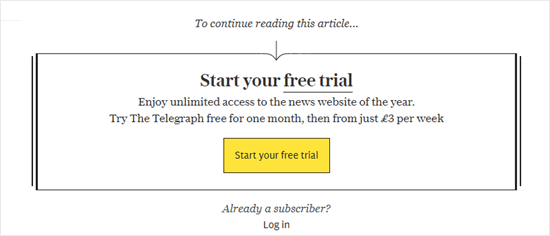
E aqui está o acesso pago do New York Times, que exige apenas uma assinatura de email:
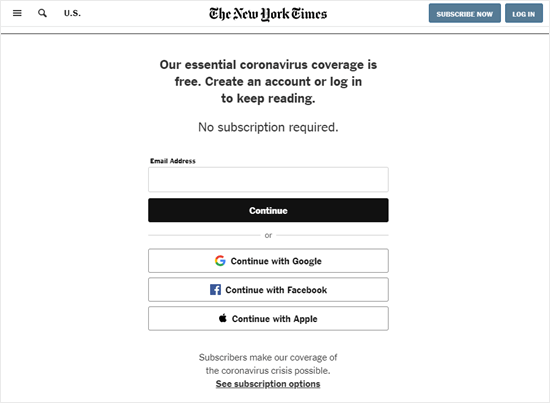
Em muitos casos, acesso pagos permitem que os leitores acessem uma quantidade limitada de conteúdo gratuito. Por exemplo, os leitores podem visualizar até 5 artigos antes de precisar digitar o endereço de e-mail ou comprar uma assinatura.
Um acesso pago pode ser uma ótima maneira de gerar receita se você fornecer muito conteúdo de alta qualidade. É adequado para sites que não desejam ganhar dinheiro online através de outros métodos, como exibir publicidade ou vender produtos.
Criando um acesso pago em seu site WordPress
Para este tutorial, usaremos o MemberPress. É o melhor plug-in de associação ao WordPress que permite vender facilmente produtos baseados em assinatura em seu site.
Primeiro, você precisa instalar e ativar o plugin MemberPress. Para mais detalhes, consulte o nosso guia passo a passo sobre como instalar um plugin do WordPress.
Depois de ativar o plug-in, acesse MemberPress »Configurações» Licença página para inserir sua chave de licença. Você pode encontrar essas informações em sua conta no site MemberPress.
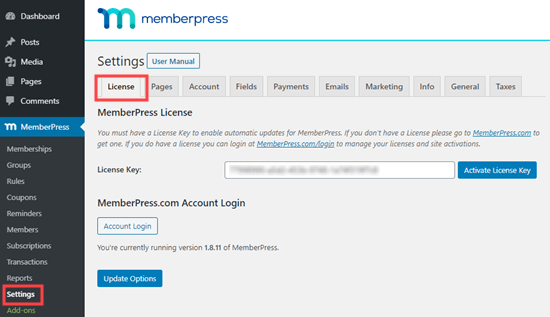
Simplesmente copie e cole sua chave de licença e clique no botão Ativar.
Depois disso, você precisará configurar uma maneira de receber pagamentos. O MemberPress suporta vários gateways de pagamento populares, como PayPal, Stripe e Authorize.Net.
Você pode adicionar sua forma de pagamento acessando o MemberPress »Configurações página, alternando para a guia “Pagamentos” e clicando no botão (+).
Você precisará fornecer um nome para esse método de pagamento e selecionar seu gateway de pagamento no menu suspenso.
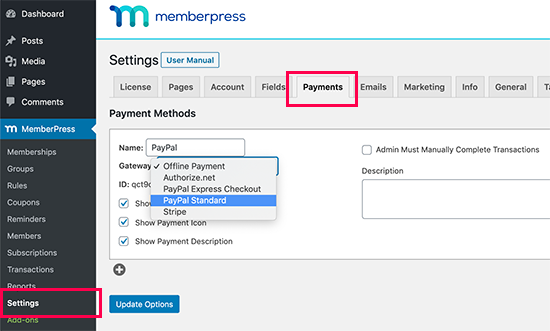
O MemberPress solicitará que você preencha os detalhes desse método de pagamento. Por exemplo, para pagamentos padrão do PayPal, você precisará inserir seu endereço de e-mail do PayPal:
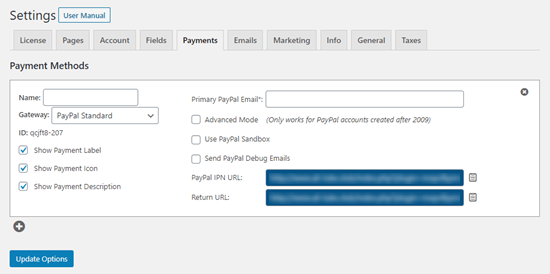
Você também pode adicionar várias opções de pagamento clicando no botão (+) e repetindo o processo.
Quando estiver satisfeito com as configurações de pagamento, não se esqueça de clicar no botão “Opções de atualização” para armazenar suas alterações.
Criando um plano de assinatura para seu acesso pago
Agora que você concluiu a configuração inicial, é hora de criar o próprio acesso pago. Para fazer isso, você precisará criar um nível de associação no MemberPress.
Basta visitar o MemberPress »Associações página e, em seguida, clique no botão “Adicionar novo” na parte superior.
Na próxima tela, primeiro você precisa dar um nome (título) ao seu plano de associação e, em seguida, definir um preço na caixa “Termos da associação”. Aqui, chamamos nossa associação de assinatura premium e definimos o preço para US $ 5 / mês:
Você pode definir seus termos de associação para atender aos seus requisitos. Por exemplo, se você deseja criar uma associação gratuita, pode deixar o preço em 0,00.
Você também pode escolher entre o tipo de cobrança “Recorrente” e “Única”. Para pagamentos recorrentes, você pode escolher entre as opções de intervalo mensal, anual, semanal, trimestral ou personalizada.
Opcionalmente, você pode fornecer uma descrição para o seu plano de associação no editor de texto ou personalizá-lo ainda mais na caixa “Opções de associação”.
As configurações padrão funcionariam na maioria dos casos, mas você ainda pode revisá-las e ver se deseja alterar alguma coisa.
Quando terminar, basta clicar no botão ‘Publicar’ para criar o plano de associação.
Você pode criar vários planos de associação com diferentes níveis de assinatura. Por exemplo, você pode criar um plano premium e um plano VIP que dê aos usuários acesso a conteúdo e recursos ainda mais exclusivos.
Adicionando conteúdo atrás do acesso pago
Agora que você criou um plano de associação, é hora de escolher qual conteúdo deseja restringir com um acesso pago no WordPress.
O MemberPress fornece regras poderosas que fornecem várias maneiras de restringir o conteúdo a planos de associação específicos.
Para configurar uma regra, você precisa visitar MemberPress »Regras página e clique no botão “Adicionar novo” na parte superior.
Em seguida, você precisa selecionar o conteúdo que deseja restringir. Basta clicar no primeiro menu suspenso para selecionar o conteúdo que corresponde às condições específicas.
Você pode selecionar o conteúdo por categoria, tags, páginas filho, postagens individuais, páginas e muito mais. Escolhemos “Todo o conteúdo marcado como premium” para este exemplo.
Abaixo disso, você precisa selecionar o plano de associação ou membro individual. Escolhemos “Associação” e depois o plano que criamos anteriormente.
Agora você pode clicar no botão Salvar regra para armazenar suas alterações.
Agora, se alguém tentar visualizar o conteúdo marcado como ‘premium’ sem uma assinatura, verá esta mensagem:
Dica: Você pode personalizar essa mensagem ao adicionar ou editar sua regra. Basta rolar para baixo até a seção Acesso não autorizado. Lá, você precisa selecionar Personalizado na lista suspensa Mensagem não autorizada e digitar a mensagem que deseja usar.
Você pode adicionar links, imagens e formatar texto aqui. Você também pode ocultar o formulário de login e substituí-lo por um link. Aqui está a aparência do acesso pago em nosso site de teste.
Se você voltar para Mensagens »Todas as Mensagens no seu painel, você verá que todas as postagens que correspondem a esse critério têm acesso marcado com o plano de associação.
Para obter mais ajuda com a configuração do MemberPress, consulte nosso guia definitivo para criar um site de associação.
Oferecer a não membros um número limitado de visualizações gratuitas
E se você quiser permitir que não membros vejam uma certa quantidade de seu conteúdo gratuitamente? Essa pode ser uma ótima ferramenta de marketing.
Você pode habilitar isso no MemberPress acessando MemberPress »Configurações» Geral no seu painel do WordPress:
Aqui, você precisa rolar para baixo até a seção “SEO e acesso pago” e marcar a opção “Ativar acesso pago”. Você precisa inserir o número de visualizações gratuitas que deseja fornecer.
Nota: Você também pode conceder aos mecanismos de pesquisa acesso ao seu conteúdo protegido aqui. Isso permite que seu conteúdo de parede paga seja classificado nos resultados do mecanismo de pesquisa, mas exige que você desative todos os plug-ins de cache. Isso pode tornar o site WordPress mais lento.
Clique em Opções de atualização na parte inferior da página para salvar suas alterações.
Isso é tudo.
Esperamos que este artigo tenha ajudado você a aprender como criar um acesso pago no seu site WordPress e adicionar a opção de visualizações gratuitas. Você também pode querer ver nosso guia sobre como criar um boletim informativo por e-mail e deve ter plug-ins do WordPress para aumentar seu tráfego.



